CMS: Über die Anzeige von Inhalten aus mehreren Sammlungen mithilfe von Datensätzen
3 Min. Lesezeit
Den entsprechenden Hilfe-Artikel zu diesem Thema findest du hier.
Durch Filtern nach Datensätzen kannst du verwandte Informationen aus mehr als einer Sammlung auf derselben Seite anzeigen, auch wenn die Sammlungen selbst nicht miteinander verbunden sind.
Dies kannzum Beispiel hilfreich sein, wenn du eine Seite erstellen möchtest mit
Dies kannzum Beispiel hilfreich sein, wenn du eine Seite erstellen möchtest mit
- allen Liedern desselben Albums oder Künstlers.
- allen Rezepten deiner Sammlung, die zu einer bestimmten Küche gehören und einer Beschreibung dieser Küche.
Außerdem ist das Filtern nach Datensatz praktisch, wenn sich Informationen auf mehrere Elemente in einer Sammlung beziehen, sodass du Daten nicht unnötig duplizierst.
Beispiel
Angenommen, du hast eine Seite, auf der deine Besucher eine Küche aus einer Liste auswählen können und auf der dann eine Beschreibung der Küche und alle relevanten Elemente der Sammlung angezeigt werden.
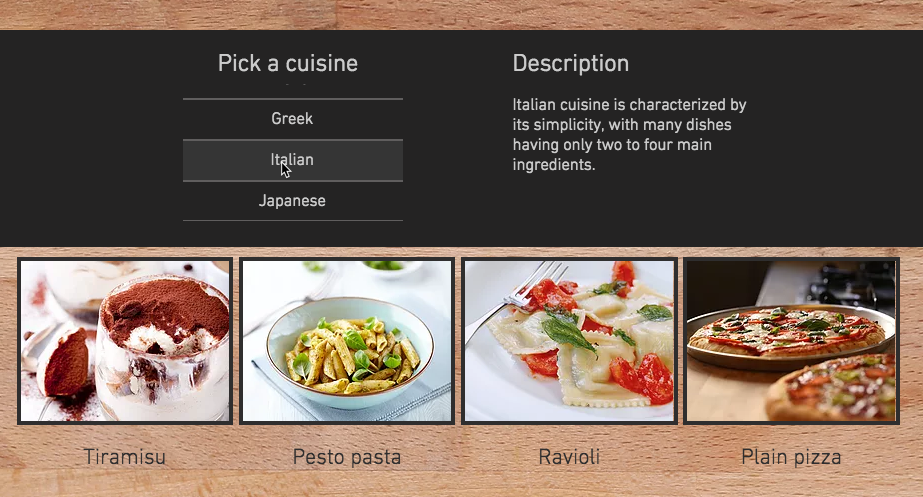
Um unnötige Duplikate zu vermeiden, hast du die Beschreibungen der Küchen in einer von deinen Rezepten getrennten Sammlung gespeichert. Deine Rezeptsammlung enthält ein Feld mit der Bezeichnung „Küche“, in dem die Küche für jedes der Rezepte aufgeführt ist, aber keine Beschreibung. Deine Sammlung „Küchen“ enthält ein Element für jede Küche mit einer Beschreibung.

Wichtig:
Stelle sicher, dass die Werte in beiden Sammlungen identisch sind. Anderenfalls findet der Filter nicht die richtigen Elemente.
Deine Seite einrichten
Füge auf deiner Seite die Elemente hinzu, die die Informationen zu deinen Rezepten anzeigen. In unserem Beispiel haben wir eine Tabelle, um die Liste der Küchen anzuzeigen, ein Textelement zum Anzeigen der Beschreibung und eine Galerie zum Anzeigen der Rezepte der ausgewählten Küche.
Notiz
Wenn du nach Datensatz filterst, wird ein Feld im sekundären Datensatz mit dem Wert des aktuellen Elements des Hauptdatensatzes verknüpft. Du musst ein Seitenelement hinzufügen, mit dem du zwischen den Elementen des Hauptdatensatzes wechseln kannst. Wir haben eine Tabelle verwendet, aber du kannst auchzum Beispiel „Zurück“- und „Weiter“-Buttons verwenden.
Den Datensatz hinzufügen
Jetzt fügst du deine Datensätze hinzu. Füge zunächst den Hauptdatensatz hinzu, in unserem Fall der Datensatz „Küchen“. Füge als nächstes den sekundären Datensatz hinzu (hier „Rezepte“) und filtere ihn nach dem Datensatz „Küchen“, sodass der Wert im Feld „Küche“ im Datensatz „Rezepte“ mit dem Wert im Feld „Küche“ im Datensatz „Küchen“ übereinstimmt.

Die Elemente verbinden
Schließlich verbindest du die Elemente im Editor mit den Datensätzen, wie du es immer tust, wenn du Informationen aus deinen Sammlungen anzeigst.
- Die Tabelle und die Textelemente werden mit dem Datensatz „Küchen“ verbunden. Sie zeigen die Liste der Küchen an und die Beschreibung der ausgewählten Küche.
- Die Galerie wird mit dem gefilterten Rezepte-Datensatz verbunden, sodass sie die richtigen Bilder basierend auf der ausgewählten Küche anzeigt.

War das hilfreich?
|